Един прост начин за извличане на субтитри - бълхи майстори
1. Отворете tsMuxerGUI.exe и сложи проверката в панела "Demux"
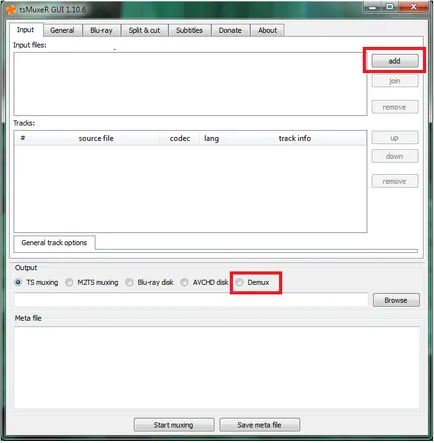
Натиснете бутона "Добави" и отворете файла филм - обикновено най-големият размер на файла, и се намира в папката "име / филм / BDMV / STREAM /". Можете просто да влачите и пускате файла в прозореца на програмата
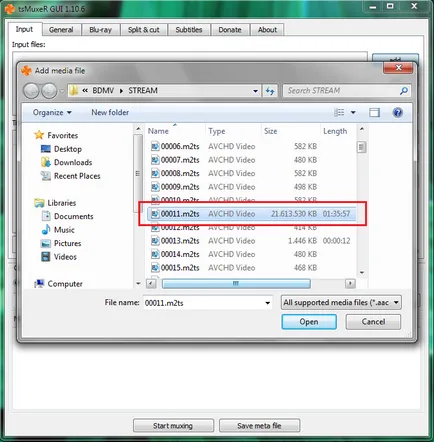
Отворете файла и да видите
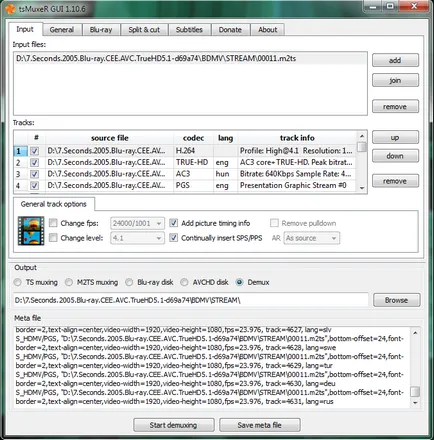
Махнете отметката от аудио записите и субтитрите, ние не се нуждаем
Изберете папката, където субтитрите ще отидат
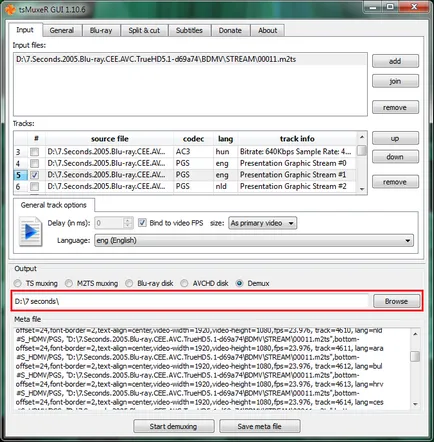
Натиснете бутона "Старт demuxing"
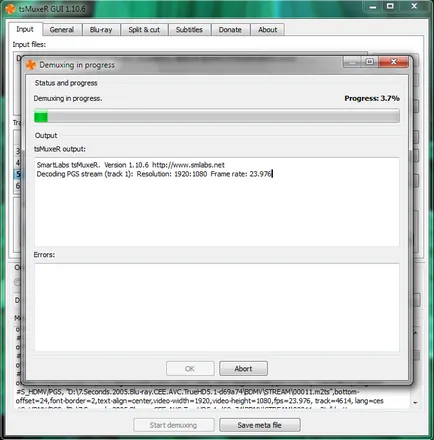
След приключване на операцията в избраната папка ще бъде ".sup" файл
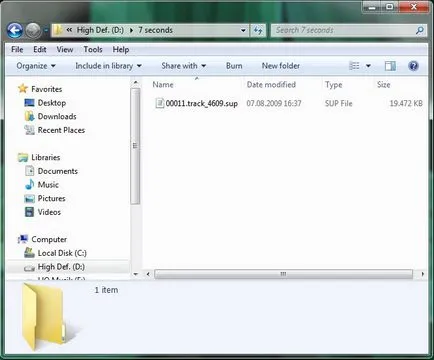
Файл Работа * SUP
Open SupRip.exe. натиснете "Open" и изберете желания файл SUP
Уверете се, че да се сложи отметка на автоматично продължите с следващата Subtitle и кликнете върху РОК.
Програмата ще сканира текста. и ако не може да разпознае символ или писмо - ще поиска да влезе.
Ако програмата не е в състояние да разпознава буквите, тя ще поиска да ги отпечатате себе си. Всичко, което трябва - отпечатате това, което е показано на снимката (в този случай ", РБ").
Зелената рамка, се признават от букви / знаци в жълто - тези, които сега искате да отпечатате, червен кръг в следните неразпознаваеми знаци. В този случай, след като РБ ще трябва да набере ри, и така нататък.
След като сте написали писмата, натиснете отново, за да OCR
За всичко, което ще отнеме 15-20 минути.
Кликнете на "SRT", когато сте готови, а след това спаси (бутон за записване) подводници във формат ".SRT"

RIP субтитри от DVD
SubRip «отворени" субтитри (Субтитри)
За да започнете, трябва да се движат всички voby филм на вашия твърд диск. Заедно с vobami се копират на твърдия диск и IFO-досие, свързано с този vobam. Аз препоръчвам да използвате за прехвърляне тата. Той веднага, когато започнете да се разпределят на филм файлове и IFO-файл. След това, ще трябва SubRip програма (изтегляне). Тя е достатъчно весело разкъсва субтитри, и да го подобрява непрекъснато. Най-новата версия, която е хванат в лапите на моя упорит - SubRip v1.17.1. Тя работи - моите поздравления. Изчезва почти напълно проблеми, свързани с изваждане на субтитрите написана с наклон (обикновено е невидим текст на екрана характер).
Стартирайте програмата.
[0] - С кликване върху тази картина е налице работни менюта и настройки за избор на файл.
[1] - Кликнете върху бутона Open IFO и посочете файла IFO се прехвърля на хард диска с vobami.
[2] - обърнете внимание на файловете, които искаме да обработим. По подразбиране всички файлове (т.е. да се обработват целия филм).
[3] - В този прозорец, изберете езика на субтитрите. Информацията е взета от файла IFO.
[4] - Ако искате да обработва всеки конкретен PSA или voby (IFO и не е нужно да има файл), а след това можете да определите къде dirrektoriyu лъжа voby или да посочи конкретна voby.
[5] - За всеки DIA матрица, съставена от символи и ги линия букви и символи. В този прозорец можете да укажете името на файла и след това го запишете се върна и да се справят с другия поток език на субтитрите.
[6] - Ако има файл шаблон за признаци на това DVD, можете да го изтеглите, като кликнете върху този бутон.
[7] - за да се определи какви настройки и файлове - започнете процес.
За да стартирате програмата, за да се определи дали тя ще снимам правилно. В "правилно", т.е. Текстът по-разбираеми, по-добре.
[20] - на изхода програмата може да осигури достатъчно голям брой субтитрите формати. С натискане на този бутон можете да преобразувате получените субтитрите във формат ви трябва. Има редица настройките за всеки формат.
[21] - Програмата ви позволява да се раздели субтитрите на няколко части. Много удобен за производство на 2-3 sidyukovyh версия на филма.
съхраняват на субтитрите. След определено начало и край на втората част на филма. И съхранява втората част на субтитрите.
[22] - опазване на субтитри.
[23] - Clear кутия със субтитри. Това е всичко. На изхода получавате субтитри в желания формат. По принцип, те все още могат да бъдат превода от формат формат.
Каква е SubRip субтитри, MicroDVD, подстанция Alpha е повече или по-малко известни. Тези формати са писали достатъчно, какво ще кажеш за използването и на превръщането. Странното е, че файл * .idx на с файл * .sub на мнозина в недоумение. Нека се опитаме да разберем какво се случва, и това, което те трябва да ядат. )
За да създадете, използването или конвертирате набор от субтитри IDX + SUB, ние трябва VobSub пакет, който е част от Matroska Pack, тъй като това може да отнеме в K-Lite Codeck Pack за или поотделно, изтеглен от тук. Пакетът се разпространява под лиценза GPL, така че няма проблем.
След като инсталирате VobSub появява няколко комунални услуги:
DirectVobSub Configure.lnk - настройки VobSub филтър
submux.exe - да "изгради" програма AVI файлове
subresync.exe - Конвертиране на субтитри
VobSub Configure.lnk - извличане на субтитри от DVD и създаване IDX + суб
VobSub Cutter.lnk - ви позволява да режа субтитри IDX + SUB отделно
VobSub Joiner.lnk - лепила субтитри IDX + суб
Субтитриране IDX + суб.
Програмата ще започне добив на субтитрите от диска, индикаторът за напредъка показва този процес.
След приключване на работата ще бъде даден прозорец:
В избрания ни място ще бъде два файла със субтитрите: VTS_06_0.idx и VTS_06_0.sub. размерът на файла е много по-голям от нормалния текст на субтитрите, което не е изненадващо, тъй като този формат съдържа изображения. Освен това, в рамките на файловете могат да съдържат повече от един език, и не е нужно да инсталирате различни шрифтове, за да се изведе правилно - на снимката е снимка.
Преобразуване формат IDX + SUB субтитрите * .SRT (SubRip)
SubRip софтуер версия 1.17 разбира IDX формат + SUB, но тъй като ние не търсим лесни начини, ще използва "родния" за VobSub полезност.
Subresync разполага с програма, която е в директорията, където сте инсталирали VobSub.
Натиснете бутона «Open. "И отваряне на файла * .idx на.
Ако субтитрите всичко е наред, бутоните ще станат активни, списък с наличните езици и голям брой цифри (време, субтитри).
За забавление, можете да превключите към испански и бодене на субтитрите. В долната част на текста на субтитрите ще бъдат показани.
Когато ви омръзне, върнете се на английски език и щракнете върху бутона Напред «Save As. ". Появява се прозорец, в който изберете името на файла и формата (Subripper). За да се избегнат проблеми, по-добре да се премахне отметка «Unicode продукция» и да «Clear във визитката> писмо (и) на база данни».
Сега ще научи програмата за разпознаване на текст. За да направите това, от своя страна, трябва да въведете знаците, които се изискват. Не се притеснявайте, това не е трудно, а работата не е толкова много.
Така например, ще трябва да въведете от скобата на клавиатура, и след това кликнете върху «Добави».
След това въведете буквата «м» и да натиснете «Добави», и така нататък до различни букви.
Ще трябва малко пот, но скоро програмата ще признае всичко на буквите. Понякога програмата не може да бъде определено "слепват" буквите една по една. Не се притеснявайте, просто въведете само няколко.
Когато списъкът се предава до края, на диска ще се появи в текстов формат субтитрите SubRip. Обикновено след разпознатия текст съдържа грешки. Те могат да бъдат открити и отстранени от всяка програма за проверка на правописа. Така например, в Microsoft Word. (Трябва да се отбележи, че превръщането на субтитри от DVD-то с помощта на SubRip дава по-добри резултати - програмата избягва повече "слепват" писма и има вградени инструменти за редактиране на текст.)
Персонализиране на субтитрите под филма с помощта на програмата Subtitle Workshop
Различни изпълнения на синхронизиране на субтитри, използвайки Subtitle Workshop програма.
Защо преводи изискват монтаж?
Второ, дори и самият филм е само една версия на скрийнсейвър, който предхожда филма, различни компании, които произвеждат DVD, също може да се променя! Често срещана практика при дестилация на филма DivX е "прекъсване" на екрана, тъй като тя заема ценно пространство. Резултатът е по различно време от началото на филма - от няколко минути (в "нешлифован" версия), само за няколко секунди ( "подстригва").
Четвърто, отново, когато кодиране на DivX филми често се нарязва на две или три части, така че можете да запишете на CD. Бих искал да записвате филм с добро качество и половина или два гигабайта в "sidishku" не е меся. Поради това, филмът се нарязва на парчета. Превод също се нарязва на желания брой парчета. След това, след известно време, той се превежда на друг човек. Той се опитва да се вмести в свободното двойна превода на двете си дискове. Ни най-малко от него. Не е подходящ. Оказва се, че филмът се нарязва на парчета на различни места. Понякога трябва доста пот, преди да може да се побере всичко правилно.
1: 1 Персонализирани единични заглавия дискови по един диск филм
Проблем 1: Застреляйте началния час на субтитрите
Най-често срещаният проблем при монтирането на "едно към едно" - за да свалят начален час на дисплея субтитрите на. Когато стартирате заглавия на филми излизат със същата скорост, с филма, но има и по-рано или по-късно от прочетен текст. Понякога време свален за няколко секунди, понякога - в продължение на няколко минути. За да синхронизирате тези заглавия се нуждаят от доста малко.
Изтегляне на субтитри в Subtitle Workshop. Натиснете Ctrl + A, за да изберете всички субтитри, а след това ключове Ctrl + Z. Тази клавишна комбинация ще постави началото на първия Подзаглавието на нула, което ще ни спаси от бъркотията в бъдеще.
Проблем 2: свален начален час и скоростта на кадрите
Друг често срещан проблем при монтажа "едно към едно" - за да свалят неизвестен стойност или FPS (кадъра в секунда). Когато започнете филм кредити са с различна скорост от филма, в началото на заглавието може или не може да съвпада с текста във филма. Синхронизация на тези заглавия малко по-сложно, отколкото в предишния случай, но е възможно.
1: 2. Персонализирани единични заглавия дискови по филма на два диска
Самото начало, които отговарят на единични заглавия дискови да trohdiskovomu филм може да се направи по същия начин - просто трябва малко повече време. При монтажа на еднократна дискови дялове в двойна филма могат да получат някои от проблемите, които са описани в Раздел 1: 1,
Вариант 1: Създаване на филм от файл
Poscholkayte на плъзгача в долната част на прозореца, за да се провери, че парчетата са свързани в правилната последователност. Ако всичко е наред, с изключение на работата си с помощта на File / Save AVI. Това ще отнеме известно време, така че можете да отидете да се пие чай.
Вариант 2: Намерете правилното място в средата на филма
Освен ако не монтира в началото на заглавия на филми, като натиснете Ctrl + S. След това натиснете клавишите Ctrl + T, или изберете от менюто Tools- / Cut субтитри (Tools / Сплит субтитри).
Намерете в български субтитри място, което слага край на първия диск на филма. Например, първият диск завършва с текстови субтитри с номера 725, следвани от петнадесет минути на музика и паузи филма.
Маркирайте субтитрите 725 в списъка с мишката и натиснете Ctrl + T ключовете. Се прозорец, в който можете да произвеждате рязане на субтитрите. Направете го така, че е инсталиран на избрания субтитрите (избран елемент) и отстранява от кърлежи изчисли времето (Преизчисляване стойности за време).
Извършване и ще получите два файла със субтитрите - за първия и втория диск. Ако филмът се реже с повече от две парчета, извършват дейността си на втория файл, като търсите субтитрите, необходими за втория и следващите дискове.
Трябва да получите възможно най-много субтитрите като диск с филм. Сега, всяка част от субтитрите може да се персонализира на съответните процеси на изображения, описани в раздел 1.
2: 1. Индивидуално двойни дискови дялове по един диск филм
Първо, трябва да се съчетаят субтитрите в един файл, а след това ще се коригира времето си към филма. Натиснете Ctrl + J или изберете от менюто Tools- / Обединяване на субтитри (Tools / Присъединете субтитри).
В прозореца, който се появява ще списъка, който искате да добавите файловете, които искаме да се комбинират. Преди да завърши сливането, се уверете, че има кърлежи преизчисляване на динамични (Преизчисляване стойности) и го свали след обединението и опазване на (Load файл след като се присъедини и запазване).
Следвайте асоциацията, и програмата ще ви пита за име на файла. Тогава Съединените субтитрите ще бъдат автоматично заредени в програмата. Тя вече е угодно.
Гвоздеят щракнете на субтитрите, който е последният в първия файла със субтитрите (което ние сборен). Намерете местоположението филм, в който се появява в текста на избрания субтитрите. Натиснете Ctrl + 2, или върху втория sinhrotochku Марк (Марк последно точка на синхронизация).
След като това бъде направено, ще видите малък прозорец, в който програмата иска потвърждение на операцията.
2: 2. Персонализирани двойни дискови дялове по филма на два диска
1. Свързване титри: (Ctrl + J)
2. субтитри свързани в правилната времето в точката на свързване, като се започне от възел до края (Ctrl + D)
3. повторното пробие надписите: (Ctrl + T) (изберете "в края на видеоклипове")
Забележка. Subtitle Workshop не разбира субтитрите кодирани Unicode.Takie субтитри трябва да се отвори в Notepad, изберете Запазване като изберете ANSI и поддържа кодиране.